華爲nova 10截長圖教程
作者:Cong
時間:2024-06-25 00:21
現在手機上的截圖功能,除了可以單次截圖之外,還支持用戶進行截長圖。截長圖可以一次性將手機上的畫面和內容截取到你想要的位置,彌補了截圖無法一次截全的缺點,非常的不錯。不過不同品牌的手機,截長圖功能的使用方法也是不一樣的,小編爲使用華爲nova 10的用戶帶來了截長圖功能的使用教程。

華爲nova 10截長圖教程
1.長截屏,在基礎截屏完成屏幕後(如使用下拉菜單截屏按鈕截屏後),在左下角截圖縮略圖上,快速往下滑就可以進行長截屏了。別點錯了,向上滑動是分享按鈕,向下滑動纔是長截屏。
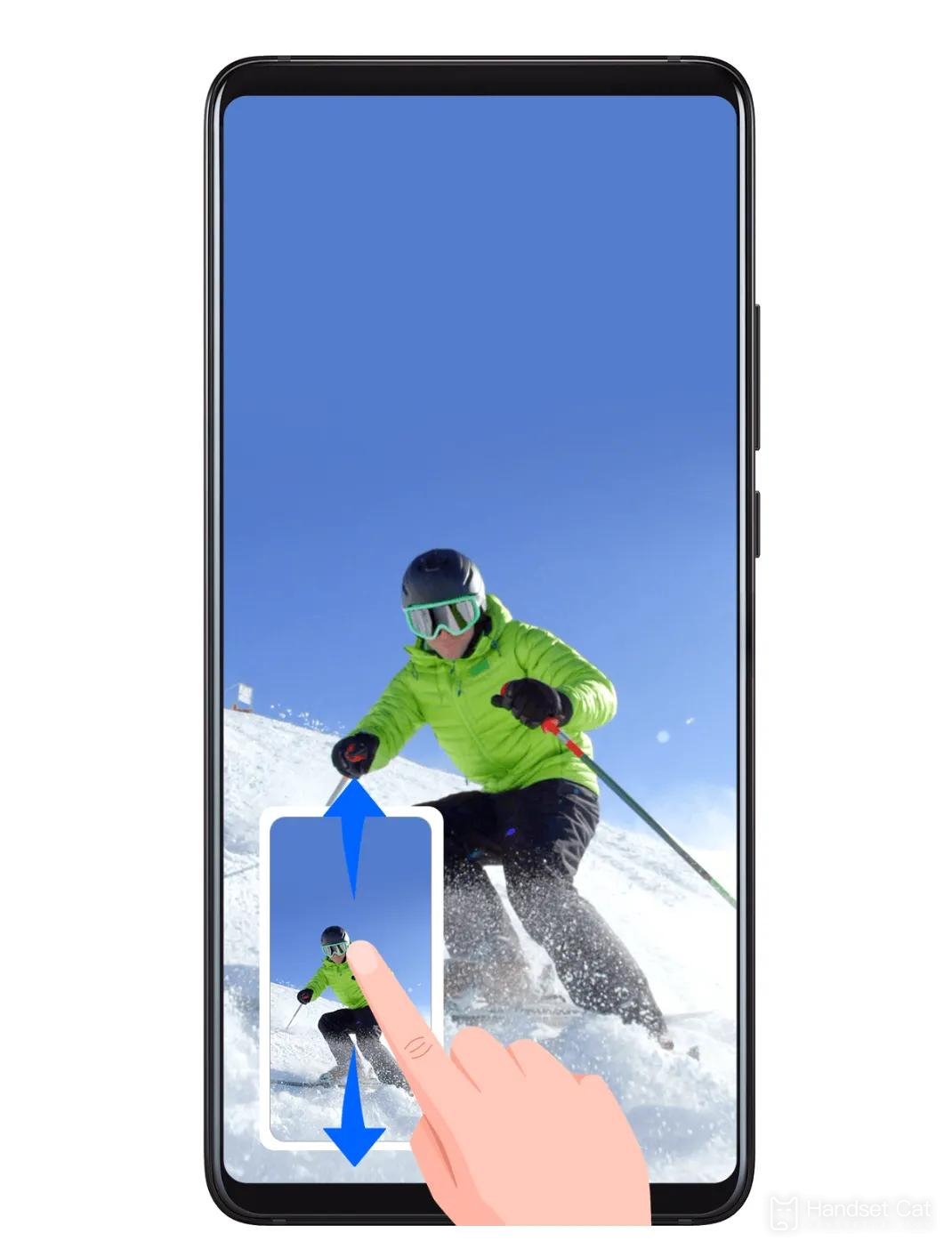
2.在基礎截屏完成後(如使用下拉菜單按鈕截屏後),2S內點擊截圖縮略圖下的“滾動截屏”按鈕就可以進行長截屏了。
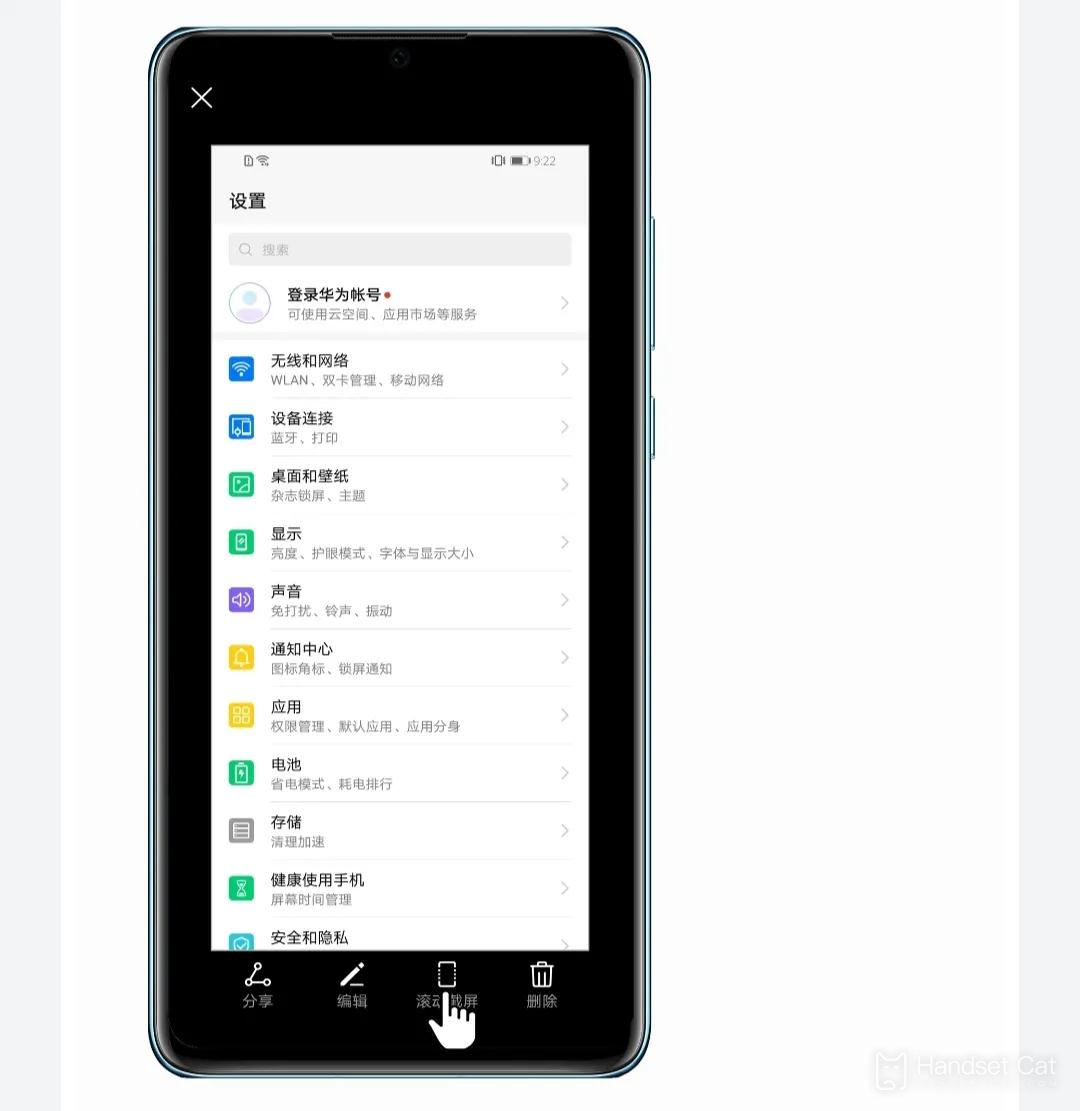
3.指關節畫“S”長截屏,有指關節截屏功能的手機,用指關節在屏幕上畫一個“S”就可以滾動截屏進行長截屏了。
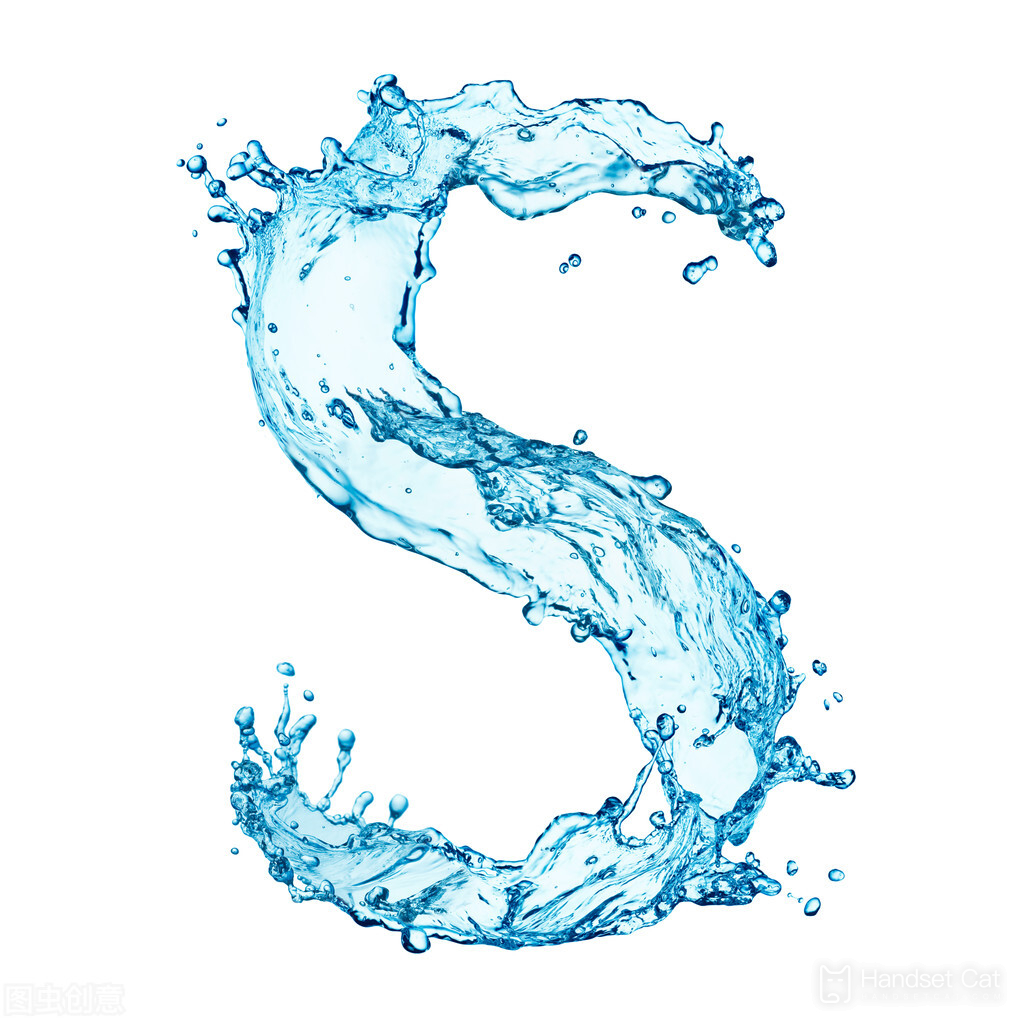
華爲nova 10的截長圖功能更多的是應用在長文章這一類地方,因爲手機屏幕的限制,以及APP的的適配,過於長的內容都會做成下拉的模式方面用戶瀏覽,所以截長圖就是將需要下拉才能看到的內容一次性保存成一張圖片,非常的好用。













